ODI 创建Java EE Agent
Configuring the Domain for the Java EE Agent
一 创建数据库 Schema
配置 Java EE agent,之前,必须保证在数据中创建了相应的scheme。Repository Creation Utility 在创建仓库的时候,自动创建了。参照使用Repository Creation Utility创建档案库并连接
二 启动Fusion Middleware配置向导创建新域
进入ORACLE_HOME/oracle_common/common/bin
如D:\Oracle\Middleware\Oracle_Home\oracle_common\common\bin
UNIX 操作系统:
./config.sh
Windows操作系统:
config.cmd
选择创建域并指定域位置
选择配置模板,并选择
- Oracle Enterprise Manager Plugin for ODI - 12.1.3.0 [em]
会自动选择依赖的:
o Oracle Enterprise Manager - 12.1.3.0 [em]
o Oracle JRF - 12.1.3.0 [oracle_common]
o WebLogic Coherence Cluster Extension - 12.1.3.0 [wlserver]
- Oracle Data Integrator - Agent - 12.1.3.0 [odi]
会自动选择依赖的:
o Oracle Data Integrator - Agent Libraries - 12.1.3.0 [odi]
o Oracle Data Integrator SDK Shared Library Template - 12.1.3.0 [odi]
- Oracle Data Integrator - Console - 12.1.3.0 [odi]
应用程序位置
指定管理员账户及密码
指定域模式和JDK
选择数据库配置类型,首先选择了RCU数据,方案所有者填DEV_ODI_REPO结果出错了
应该填DEV_STB
也可以手动配置组件数据源
JDBC组件方案测试,全部通过(看到这里是DEV_STB才知道使用RCU数据,方案所有者应该填DEV_STB而不是DEV_ODI_REPO)
身份证明,指定SUPERVISOR密码,密码必须和资料档案库创建时的SUPERVISOR密码相同![clip_image014[8] clip_image014[8]](http://images0.cnblogs.com/blog/733883/201504/100318086801533.png)
参照使用Repository Creation Utility创建档案库的step 5的截图
也可以新增一个
高级配置, 选择以下三项
· 管理服务器
· 节点管理器
· 受管服务器、集群和Coherence(相干性)
下一步,配置管理服务器
节点管理器配置
受管服务器,服务器组选择JRF-MAN-SVR.
集群
向集群分配服务器:在左侧窗格中选择服务器, 在右侧窗格中选择一个集群。然后使用右箭头按钮将服务器分配给集群。
配置 Coherence集群,默认
计算机:A machine is required in order for the Node Manager to be able to start and stop the servers.
向计算机分配服务器
配置概要
焦急等待
三 使用 ODI Studio在主仓库创建Agent
四 启动Java EE Agent
进入DOMAIN_HOME/bin
如D:\Oracle\Middleware\Oracle_Home\user_projects\domains\odi_domain\bin
4.1启动节点服务器 Node Manager
startNodeManager.cmd
4.2启动管理服务器 Administration Server
startWebLogic.cmd
过程中可能需要输入用户名密码
登陆http://localhost:7001/console 验证
"Getting Started Using Oracle WebLogic Server Administration Console"
4.3启动受管服务器 Managed Server
方法一:
startManagedWebLogic.cmd ODI_server1
过程中输入用户名密码 weblogic weblogic123456
方法二:登陆http://localhost:7001/em ,图形化界面启动
焦急等待3分钟,终于状态变味了RUNNING
登陆http://localhost:7001/em, ![clip_image039[8] clip_image039[8]](http://images0.cnblogs.com/blog/733883/201504/100328536651252.png) 发现oraclediagent未启动,重新启动,如果重新启动出错,就在ODI Studio中删了,刷新浏览器,重新登陆http://localhost:7001/em 启动ODI_Server或者仅仅启动oraclediagent
发现oraclediagent未启动,重新启动,如果重新启动出错,就在ODI Studio中删了,刷新浏览器,重新登陆http://localhost:7001/em 启动ODI_Server或者仅仅启动oraclediagent
全部变绿色了
参考:
Configuring the Domain for the Java EE Agent
Configuring Oracle Data Integrator Studio
http://dwteam.in/configure-odi-java-ee-agent-on-windows-server-2008-64-bit/
![clip_image002[8] clip_image002[8]](http://images0.cnblogs.com/blog/733883/201504/100316438211423.png)
![clip_image003[8] clip_image003[8]](http://images0.cnblogs.com/blog/733883/201504/100316509152190.png)
![clip_image004[8] clip_image004[8]](http://images0.cnblogs.com/blog/733883/201504/100316585084870.png)
![clip_image005[8] clip_image005[8]](http://images0.cnblogs.com/blog/733883/201504/100317062271279.png)
![clip_image006[8] clip_image006[8]](http://images0.cnblogs.com/blog/733883/201504/100317124153488.png)
![clip_image007[8] clip_image007[8]](http://images0.cnblogs.com/blog/733883/201504/100317205712596.png)
![clip_image008[8] clip_image008[8]](http://images0.cnblogs.com/blog/733883/201504/100317285245934.png)
![clip_image009[8] clip_image009[8]](http://images0.cnblogs.com/blog/733883/201504/100317348059114.png)
![clip_image010[8] clip_image010[8]](http://images0.cnblogs.com/blog/733883/201504/100317414612481.png)
![clip_image011[8] clip_image011[8]](http://images0.cnblogs.com/blog/733883/201504/100317474464219.png)
![clip_image012[8] clip_image012[8]](http://images0.cnblogs.com/blog/733883/201504/100317547113700.png)
![clip_image013[8] clip_image013[8]](http://images0.cnblogs.com/blog/733883/201504/100318025552837.png)
![clip_image015[8] clip_image015[8]](http://images0.cnblogs.com/blog/733883/201504/100318133686999.png)
![clip_image016[8] clip_image016[8]](http://images0.cnblogs.com/blog/733883/201504/100318197907137.png)
![clip_image017[8] clip_image017[8]](http://images0.cnblogs.com/blog/733883/201504/100318253529405.png)
![clip_image018[8] clip_image018[8]](http://images0.cnblogs.com/blog/733883/201504/100318307438258.png)
![clip_image019[8] clip_image019[8]](http://images0.cnblogs.com/blog/733883/201504/100318368365197.png)
![clip_image020[8] clip_image020[8]](http://images0.cnblogs.com/blog/733883/201504/100318425241194.png)
![clip_image021[8] clip_image021[8]](http://images0.cnblogs.com/blog/733883/201504/100318486335660.png)
![clip_image022[8] clip_image022[8]](http://images0.cnblogs.com/blog/733883/201504/100318546653383.png)
![clip_image023[8] clip_image023[8]](http://images0.cnblogs.com/blog/733883/201504/100319018683649.png)
![clip_image024[8] clip_image024[8]](http://images0.cnblogs.com/blog/733883/201504/100319083215544.png)
![clip_image025[8] clip_image025[8]](http://images0.cnblogs.com/blog/733883/201504/100319157905496.png)
![clip_image026[10] clip_image026[10]](http://images0.cnblogs.com/blog/733883/201504/100319231188490.png)
![clip_image027[8] clip_image027[8]](http://images0.cnblogs.com/blog/733883/201504/100319294309129.png)
![clip_image028[8] clip_image028[8]](http://images0.cnblogs.com/blog/733883/201504/100319362581210.png)
![clip_image029[8] clip_image029[8]](http://images0.cnblogs.com/blog/733883/201504/100319435552448.png)
![clip_image030[8] clip_image030[8]](http://images0.cnblogs.com/blog/733883/201504/100328066185358.png)
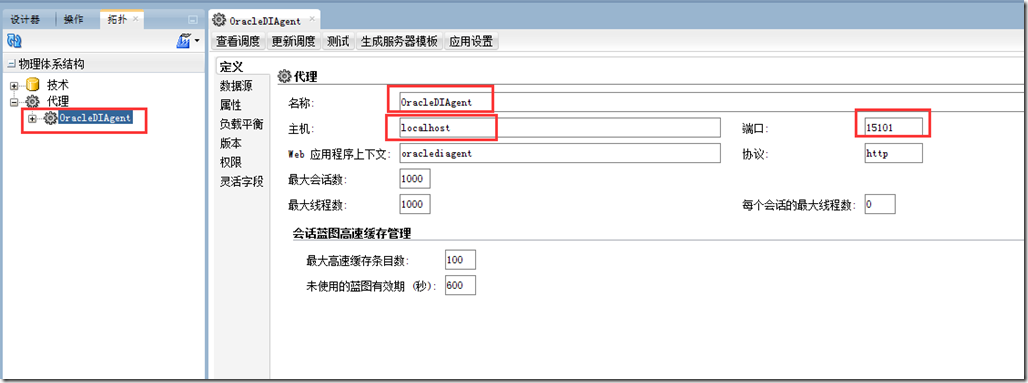
![clip_image032[8] clip_image032[8]](http://images0.cnblogs.com/blog/733883/201504/100320018213333.png)
![clip_image033[8] clip_image033[8]](http://images0.cnblogs.com/blog/733883/201504/100320071339144.png)
![clip_image034[8] clip_image034[8]](http://images0.cnblogs.com/blog/733883/201504/100328218219246.png)
![clip_image035[8] clip_image035[8]](http://images0.cnblogs.com/blog/733883/201504/100328286807785.png)
![clip_image036[8] clip_image036[8]](http://images0.cnblogs.com/blog/733883/201504/100320223364033.png)
![clip_image037[8] clip_image037[8]](http://images0.cnblogs.com/blog/733883/201504/100328371804322.png)
![clip_image038[8] clip_image038[8]](http://images0.cnblogs.com/blog/733883/201504/100328461183558.png)
![clip_image040[8] clip_image040[8]](http://images0.cnblogs.com/blog/733883/201504/100329028689173.png)
![clip_image041[4] clip_image041[4]](http://images0.cnblogs.com/blog/733883/201504/100329100719439.png)
![clip_image042[4] clip_image042[4]](http://images0.cnblogs.com/blog/733883/201504/100329198216261.png)



